10. マリメッコグラフ
Mekkoグラフ (マリメッコグラフとも呼ばれる) は、2次元の積み上げグラフです。通常の積み上げグラフの可変セグメントである高さに加えて、マリメッコグラフでは縦棒の幅も変化します。
縦棒の幅は、合計幅が目的のグラフ幅に合うよう調整されます。各縦棒幅の間の視覚的な関係を維持するため、マリメッコグラフでは縦棒間にギャップを設けていません。
実際には、マリメッコグラフのベースラインは完全に独立した数値軸です。チェックマークを付ける場所はマウスで選択できます。また、コンテキストメニューを使用してチェックマーク、チェックマークラベル、軸のタイトルを追加できます(8.1.1 数値軸を参照)。ベースラインのチェックマークをオンにすると、軸のフローティングツールバーを使用して、絶対値とパーセンテージ値を切り替えることができます。
マリメッコグラフは、8.1 目盛と軸と8.2 矢印と数値に記載された機能のいくつかを使って装飾することもできます。マリメッコグラフのラベルは、ラベル コンテンツ プロパティに対応しているため、絶対値、パーセンテージ、もしくはその両方から表示する数値を選択できます (「6.5.5 ラベルコンテンツ」)。
- 10.1
- %軸付きマリメッコグラフ
- 10.2
- 単位付きマリメッコグラフ
- 10.3
- 浮き出し
- 10.4
- その他の系列
10.1 %軸付きマリメッコグラフ
|
要素メニューのアイコン: |
|
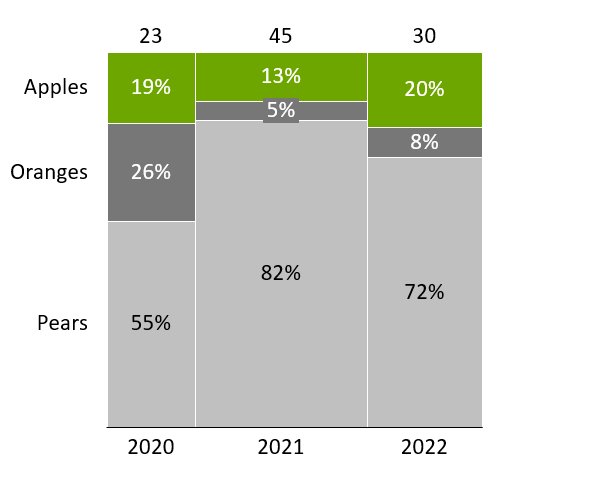
% 軸付きMekkoグラフ (マリメッコグラフまたは100%コストカーブとも呼ばれる) は、2次元の100%積み上げグラフです。100%グラフの場合と同様に、値の軸はパーセンテージに基づいており、縦棒の高さは 100%を基準にして示されています。通常の100%グラフでは、縦棒が相対的な高さに調整されているため、列合計絶対値は外観からはわかりません。
%軸を持つマリメッコグラフは、100%グラフを拡張し、可変縦棒幅を使用して列の合計を表示します。したがって、セグメントエリアは、セグメントの絶対値に比例します。100%グラフの場合と同様に、既定ではデータシートにはパーセンテージが示され、100% に相当する値は 100%=というラベルの行に正確に入力されます。例えば、上記のマリメッコグラフは以下のデータシートから作成されています。
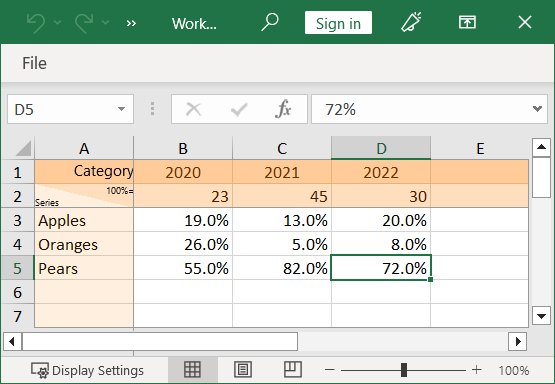
もしくは、データシートに絶対値を入力することもできます。この場合は、すべての列が合計で100%になり、100%= の行は空白のままにしておくことができます。相対値や絶対値の入力についての詳細は5.2 絶対値と相対値をご覧ください。
10.2 単位付きマリメッコグラフ
|
要素メニューのアイコン: |
|
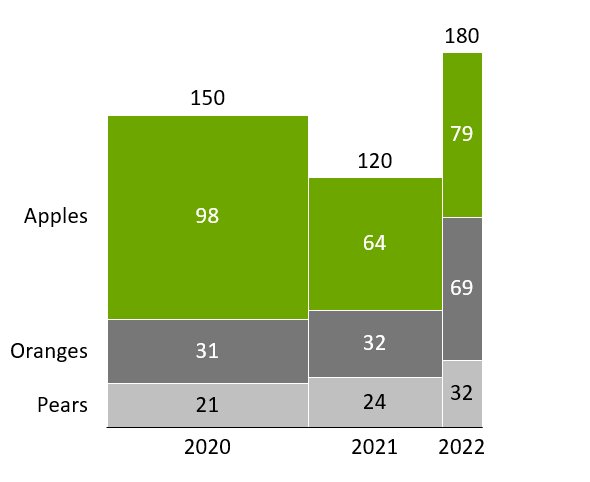
単位付きマリメッコグラフ (サブマリングラフまたはオリンピックグラフとも呼ばれる) は、2 次元の積み上げグラフです。通常の積み上げグラフと同様に、このグラフの数値軸とデータシートは絶対値に基づいています。
幅と高さは完全に独立してコントロールされます。縦棒の幅は上部のX extent の行に入力し、各セグメントの高さは通常の積み上げグラフの場合と同様に入力します。
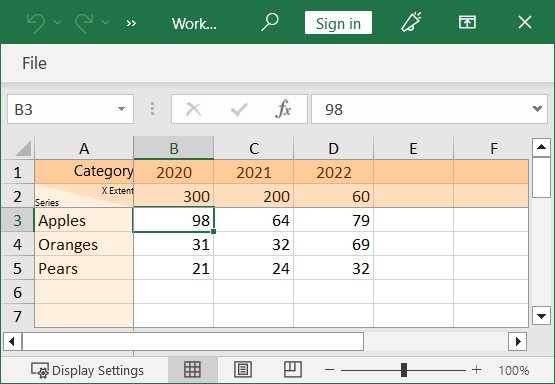
10.3 浮き出し
|
適用箇所: |
グラフ |
|
メニュー項目: |
|
マリメッコグラフのアウトラインを強調表示できます。 
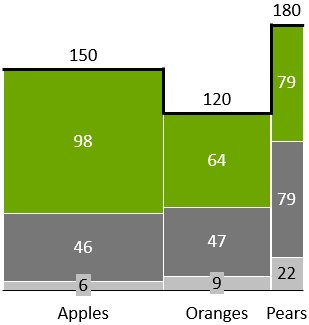
10.4 その他の系列
項目の細かい部分を表す複数のセグメントを、「その他」の 1 つのセグメントに結合できます。特に小さい系列を集約したセグメントがすべての項目に存在する場合、この方法を使用すると「その他」の系列をグラフに追加できます。
他の系列を作成するには、その中に含まれるすべてのセグメントを選択し、右クリックしてコンテキストメニューを呼び出し、 
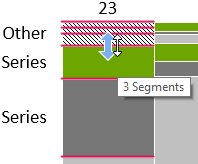
その他系列は、積み上げグラフや 100%グラフでも使用できます。


